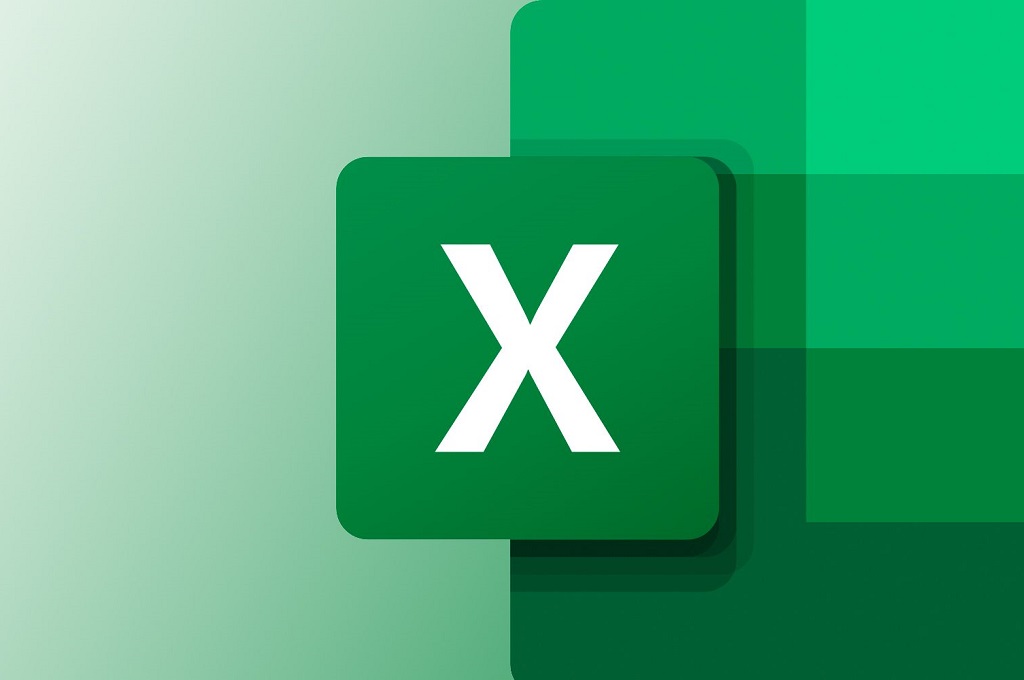Hal ini bisa melindungi data sensitif jika file Excel Anda berisi informasi penting seperti data keuangan, data pribadi, atau data perusahaan, password akan mencegah akses tidak sah oleh orang yang tidak berwenang.
| Baca juga: Cara Mudah Mengetahui Nilai Tertinggi dan Terendah di Microsoft Excel |
Dengan memberikan password, Anda dapat mengontrol siapa saja yang dapat mengubah atau menghapus data dalam file Excel Anda.
Hal ini sangat berguna untuk menjaga integritas data, terutama jika file tersebut digunakan bersama-sama oleh beberapa orang. Password akan memastikan hanya orang yang memiliki password yang dapat membuka dan melihat isi file Excel Anda.
Berikut adalah langkah-langkah untuk membuat password di Excel untuk melindungi data Anda.
1. Mengunci File dengan Password
-Buka file Excel yang ingin Anda amankan.-Pilih File > Info.
-Klik Protect Workbook atau Protect Document (tergantung versi Excel Anda).
-Pilih Encrypt with Password.
-Masukkan password yang diinginkan dan klik OK.
Masukkan ulang password tersebut untuk konfirmasi, lalu klik OK lagi. Jika Anda lupa password ini, Anda tidak akan bisa membuka file. Pastikan untuk mencatatnya dengan aman.
2. Memberi Password untuk Mengedit atau Membaca Saja
-Pilih File > Save As.-Pilih lokasi penyimpanan dan klik Tools (biasanya ada di samping tombol Save di kotak dialog).
-Pilih General Options.
-Pada bagian ini, Anda bisa memasukkan:
Password to open jika ingin membatasi akses untuk membuka file.
-Password to modify jika ingin file bisa dibuka tanpa password tetapi tidak bisa di-edit.
-Setelah memasukkan password, klik OK dan simpan file.
3. Proteksi Sheet atau Range Tertentu dalam Workbook
-Buka tab Review.-Klik Protect Sheet jika Anda ingin mengunci sheet tertentu, atau pilih Protect Workbook jika ingin mengamankan seluruh workbook.
-Anda bisa memilih elemen mana yang bisa diedit oleh pengguna (misalnya, mereka bisa memilih sel, tetapi tidak bisa mengeditnya).
-Masukkan password dan klik OK.
4. Gunakan Fitur "Allow Edit Ranges" (Edit untuk area tertentu)
-Pilih Review > Allow Edit Ranges.-Klik New untuk memilih area atau sel tertentu yang bisa diedit.
-Masukkan nama untuk range, tentukan sel yang bisa diedit, dan tambahkan password.
-Klik OK dan masukkan password lagi untuk konfirmasi.
Dengan langkah-langkah ini, data Anda di Excel akan lebih aman karena terlindungi dari akses tanpa izin atau perubahan yang tidak diinginkan.
Cek Berita dan Artikel yang lain di
Google News